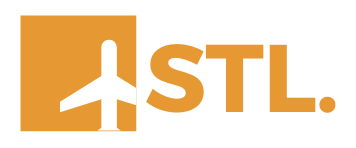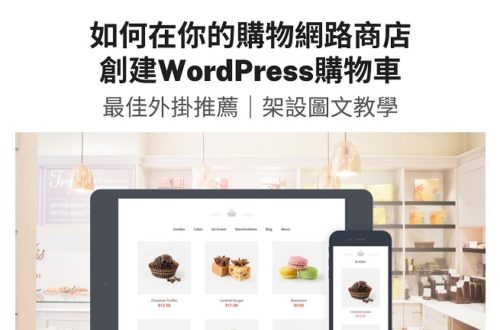2024最新線上賺錢方法學生旅遊排行

自己架設網站,讓您的博客上線,並解說域名和託管是什麼|詳細圖文教學
<< 上一步:開始博客教程,您的博客副業選擇主題和名稱
下一步:個人網站設計,選擇一個專屬您的WordPress 主題 >>
你已經做到了這一步,幹得好!現在您已經確定了博客的主題和名稱,是時候拿出大砲了,接下來讓您的博客上線。我知道這部分一開始會讓人覺得有點技術性甚至嚇人,但不要擔心,我來這裡是為了引導你完成它。
當您從頭開始創建博客時,從一開始就正確掌握技術內容至關重要,但是即使沒有經驗,您也可以使用一些簡單的技巧來正確設置所有內容。在這一部分中,我將與您分享確保您的博客從一開始就有強大的技術設置的最佳技巧。
遵循本教學指南可節省數百小時的工作時間
當我第一次開始我的第一個博客時,我犯了很多本可以很容易避免的新手錯誤,但是我剛剛開始使用博客和網站,所以我對域、託管或 Web 服務器一無所知。
我從我犯的每一個錯誤中吸取了教訓,並為您編寫了本教學指南,以便您可以放鬆,並確保您在第一時間就將一切做好,只需仔細遵循以下指南,一步一步,您將在30分鐘內擁有自己的在線博客!
讓您的博客上線比您想像的要容易,相信我!
快速連結
啟動博客的 5 個步驟:
2022 年最佳10個賺取被動收入的方法
如果您正在尋找如何在朝九晚五的基礎上開始賺取現金,那麼您很幸運!我們剛剛發布了完整的指南“ 2022 年最佳10個賺取被動收入的方法” ,可以賺取從一點點額外支出到每月數千美元的收入!只需在下面輸入您的電子郵件,我們就會向您發送完整資訊!
自己架設網站,讓您的博客上線,並解說域名和託管是什麼
如何在線獲取您的博客:域名註冊和託管
在開始之前,讓我們先談談設置,首先,您需要兩件事來構建您的博客:
- 博客平台,您的博客或網站的內容和設計將存在的地方。
- 託管 公司,這就是讓您的博客在線,並使其在任何地方可見的原因,就像為新家買很多東西一樣,您需要在互聯網上購買一個空間來存放您的新博客。
有很多平台,比如 Wix 和 Squarespace,但選擇一個博客平台真的歸結為你開始什麼樣的業務,這兩個平台更適合美髮沙龍和牙醫診所等實體企業。
如果您正在創辦一個計劃分享大量內容的博客業務,那麼 WordPress 是唯一的出路,它是 95% 成功的內容創建者所使用的,並提供了對更多定制和軟件的可訪問性。接下來,您將 WordPress 與一家出色的託管公司配對!我們使用並推薦Bluehost,因為它是開始時最好且更實惠的計劃之一。
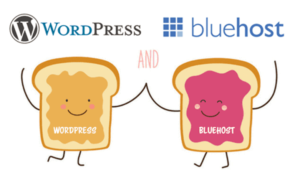
此時您可能會遇到的其他問題是…
什麼是域名?
要讓您的博客上線,您需要為其註冊一個域名,您的域名只是人們在瀏覽器中鍵入以查找和訪問您的博客的內容,例如谷哥瀏覽器的域名是“www.google.com”
什麼是博客託管?
您的博客由存儲在 Web 服務器上的文件和數據組成,該服務器就像您的博客的家,所有文件都存放在其中,您的網絡託管服務提供商是您博客的房東,為您租用網絡服務器空間並使您的網站可訪問。
如果沒有域名,您的網站訪問者將無法以令人難忘的方式訪問您的網站,如果沒有託管帳戶,就沒有網站可以訪問。您必須擁有一個網絡託管帳戶才能創建您的博客,此外,您將需要一個博客軟件來編寫您的博客。
最適合您的博客軟件:WordPress.org
您還需要一個大工具:博客軟件。
博客軟件是您的博客託管服務提供商將為您安裝的程序,它是您用來創建和管理博客的系統,您可以使用博客軟件撰寫博客文章,並自定義博客的設計。
如果這一切聽起來太技術性了,請不要擔心,我將向您展示如何開始使用全球最流行的博客軟件,在這個初學者的博客設置指南中,我將向您展示如何使用 WordPress.org 博客軟件創建和設置博客。
WordPress 是最容易使用的軟件,因此它也是最受歡迎的軟件,截至 2018 年底,全球近 60% 的博客使用 WordPress 作為其博客軟件。
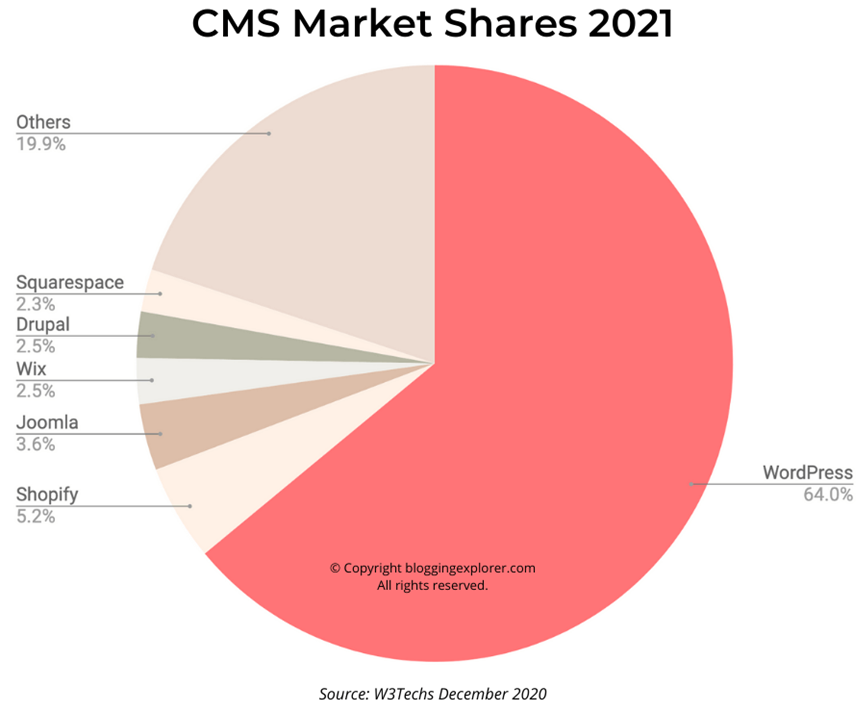
如何免費創建部落格Blog?
從技術上講,您可以免費創建博客,但如果您想將其變成成功的企業,這不是一個有效的選擇。免費的博客平台和託管公司有很多限制,包括……
- 您不擁有自己的域名(博客)名稱。
- 看起來不專業,不會像完全擁有的網站那樣受信任
- 無法放置廣告,並且在通過您的內容獲利的其他方式方面非常有限
- 當您開始吸引訪問者訪問您的博客時沒有足夠的帶寬
你不能免費開始這樣的事情,並期望賺回每個月賺新台幣 10,000元以上,要是這麼容易,大家和他們的奶奶都會去做,競爭會很激烈,你也賺不到錢,沒人能從中賺到錢!嘗試免費創建博客是對您時間的巨大浪費,而且您最終只會浪費前幾個月,並為更好的託管公司付費。
對於初學者來說,最好的博客託管服務提供商是什麼?
至於域名和託管,您可以在不同的提供商之間自由選擇,為了讓您更輕鬆,我建議您從同一提供商處獲取您的域名和託管服務,我在本文中推薦的博客主機名為 Bluehost.com。
在下面的分步教程中,我將向您展示如何使用它們從頭開始創建博客,我將 Bluehost 用於我的網絡項目(包括這個),因為:
- 他們免費為您註冊您的博客名稱和域名。
- 他們的註冊過程既簡單又快捷,我將在幾秒鐘內向您展示它是如何工作的。
- 他們提供了我剛才提到的 WordPress 博客軟件的免費自動安裝。
- 如果您有任何問題,他們樂於助人且友好的客戶服務 24/7 全天候為您服務。
- 如果您出於任何原因選擇取消帳戶,他們會提供退款保證。
簡而言之:使用 Bluehost,真的沒有風險。

我的讀者的獨家博客託管優惠折扣碼
好像 Bluehost 還不夠神奇,還有更多,我知道當你開始你的第一個博客時,你不想花更多的錢,這就是為什麼我與 Bluehost 為您協商了一項特別交易,您可以訪問獨家博客託管計劃,每月只需 2.95 美元!這還不到星巴克的一杯咖啡!您可以通過單擊本文中的任何 Bluehost 鏈接輕鬆申請折扣😉
Bluehost 優惠券
讀者可享受 63% 的折扣:$7.99 $2.95/mo
30 天退款保證
(*36 個月的最短期限)
Bluehost 享優惠>>
(折扣自動應用)
開一個博客需要多少錢?
好消息是創建博客非常實惠,而且它是最實惠的創業方式之一,以下是您預計在前 1-3 個月內會產生的一些典型的博客啟動成本:
- 博客託管計劃:2.95 美元/月(每年支付 33 美元)
- 博客主題:免費 – 89 美元
- 電子郵件服務:免費 – $29/月
這些費用不僅用於開始,還用於設計您的新博客,並幫助您開始吸引訂閱者到您的博客,在這種情況下,免費選項非常適合開始!好的,讓我們開始吧!
開始一個 WordPress 博客,如何在 Bluehost 上在 10 分鐘內開始一個博客
1:如何獲得 Bluehost 博客託管帳戶
首先,點擊這裡進入 Bluehost 開始,該頁面將如下所示:
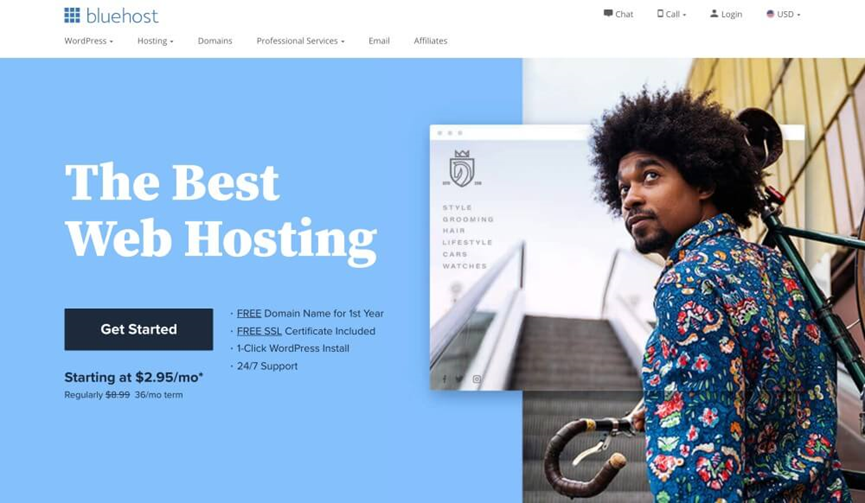
一旦你在那裡,點擊那個漂亮的藍色按鈕,上面寫著“開始”。在下一頁上,您將看到以下可供選擇的網絡託管計劃選項:
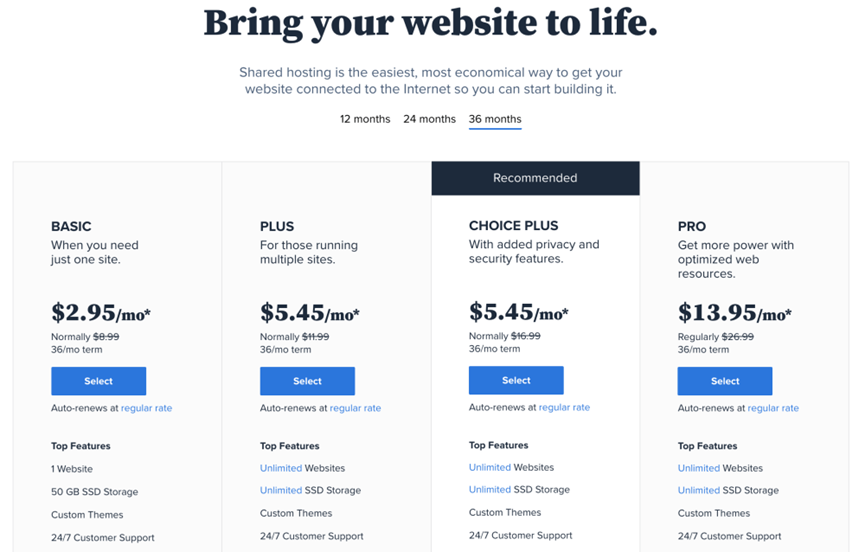
當您剛開始寫第一個博客時,選擇基本計劃是完全可以的,特別是如果您有預算,此外您以後隨時可以升級,但是請記住,您的博客可以很快成為一項實際業務,特別是如果您的主要目標是建立一個有利可圖且成功的博客,以便在自己舒適的家(或熱帶島嶼!)中賺錢。
當我第一次開始建立我的在線業務時,對網絡託管和域名的初始投資感覺就像是一筆巨款,但是要為您通過在線展示所釋放的潛力付出很小的代價。
專業的博客託管只是一項必要的投資,讓您從第一天起就可以完全控制您的博客,相信我,您很快就會通過您的博客或業務賺回這筆錢,因此,一旦您選擇了網絡託管計劃(Basic、Plus、Choice Plus 或 Pro),單擊“選擇”,您將進入可以選擇域名的下一頁。
2:為您的博客註冊一個免費域名
您可以在“創建新域”下為您的 Bluehost WordPress 博客註冊一個免費域名,只需輸入您希望為您的博客使用的域名名稱。
使用“創建新域”下的字段,然後單擊“下一步” ,如果您的域名不可用,您可以嘗試其他想法,或者(我的建議)跳過此步驟,並稍後選擇您的域名,只需單擊螢幕底部的“稍後創建我的域”。
在設置好帳戶的其餘部分後,您可以花一些時間來集思廣益,花時間通過這種方式思考這個名字更容易,創建您的域名或稍後選擇選擇它後,您將被帶到創建帳戶的最後一頁,完成 Bluehost 註冊過程。(我告訴過你這很容易!)
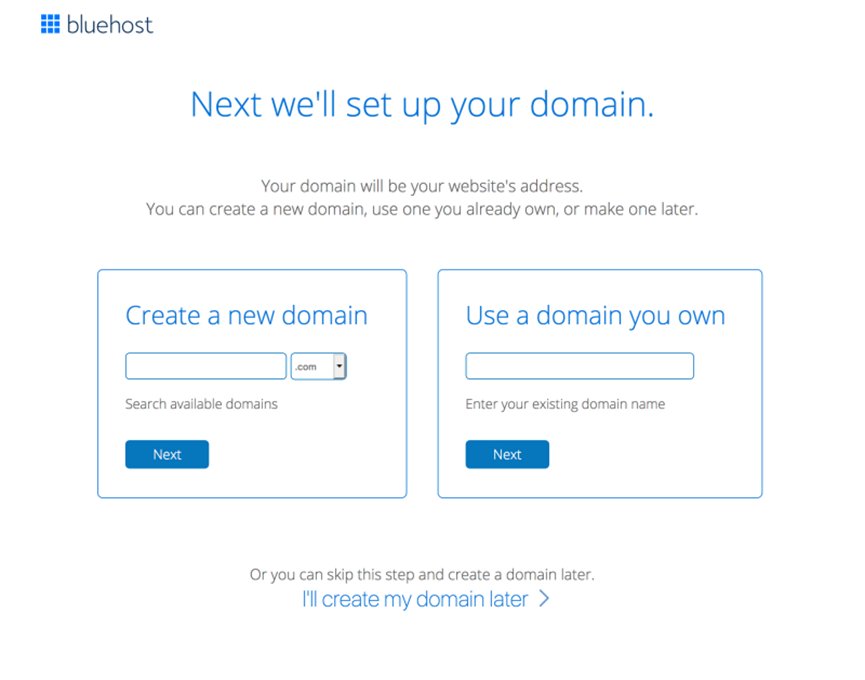
3:完成您的註冊和註冊
首先,填寫您的賬戶信息:
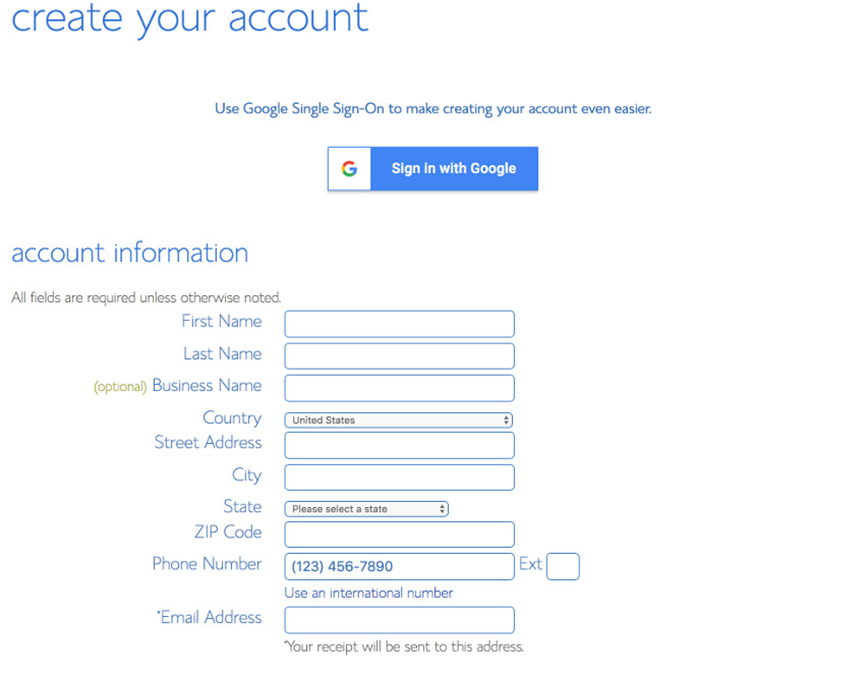
4:選擇您的套餐
其次,選擇您的 Bluehost 網絡託管計劃的持續時間,在 Bluehost 上設置 WordPress 博客非常簡單,首先我們將討論寫博客的成本,要以最便宜的價格開始創建博客,那麼選擇“基本”計劃確實是您所需要的,通過此鏈接每月只需2.75 美元 (預付全額)如果您註冊 36 個月,這是一個很好的價格。
如果您註冊 24 個月計劃,則價格為每月 3.95 美元。如果您註冊 12 個月的計劃,則價格為每月 4.95 美元,4.95 美元仍然非常實惠,這是一個很好的選擇計劃(特別是因為您仍然以這個價格獲得了免費域名!)。
如果你不確定寫博客,我會建議選擇12 個月的計劃,因為這仍然是一個很好的價格,而且對於一年的博客來說非常實惠,如果您購買 12 個月的計劃,您的總價格僅為每年 59 美元,這仍然是一個不錯的價格。
另外,當您註冊 12 個月或更長時間時,您仍然會收到免費域名,這可以節省您的資金,最好的價格是購買 36 個月的計劃,因為從長遠來看,您的月費率要低得多。
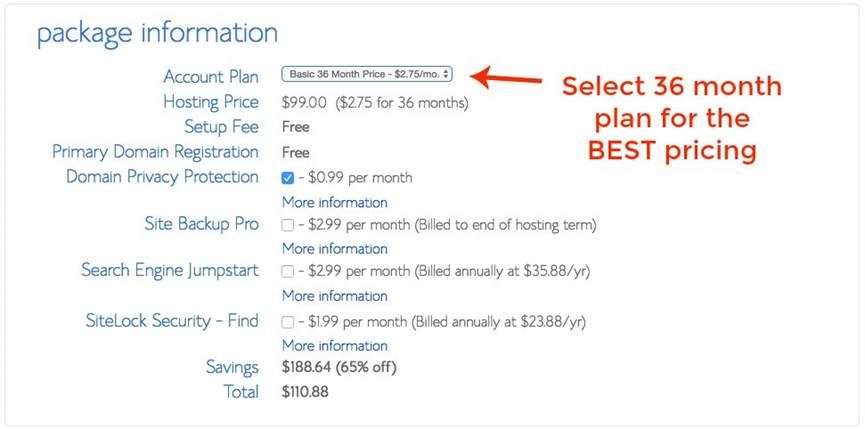
我想重申為什麼您應該購買至少 12 個月的託管計劃,通過註冊至少 12 個月,您將獲得一個免費域名、更低的價格,並且您不必在每個月之後處理過期的網站,例如,如果託管未更新或卡過期,那麼您的網站將關閉,並且當您按月付款時,您可能會失去業務(訪問者/流量)。
每月支付,而不是一次性支付也非常昂貴,您註冊的年數越多,您支付的費用就越少。博客託管很可能平均每年花費您大約 59 美元,或 3 年 99 美元(等於一個月只要 2.75 美元),這很划算!如果您購買 12 個月的計劃,您的總價格僅為每年 59 美元,這是一個很棒的價格。當然最好的價值是購買 36 個月的計劃,因為從長遠來看,您的月費率要低得多。
計劃越長,每月的價格就越便宜,(作為一般準則:如果您致力於您的博客目標,您應該準備好幾年積極運行和維護它,此外,您選擇的計劃越長,您可以確定您的年度價格越長保持不變。)第三,您可以在 Package Extras 下為您的博客選擇一些附加服務:
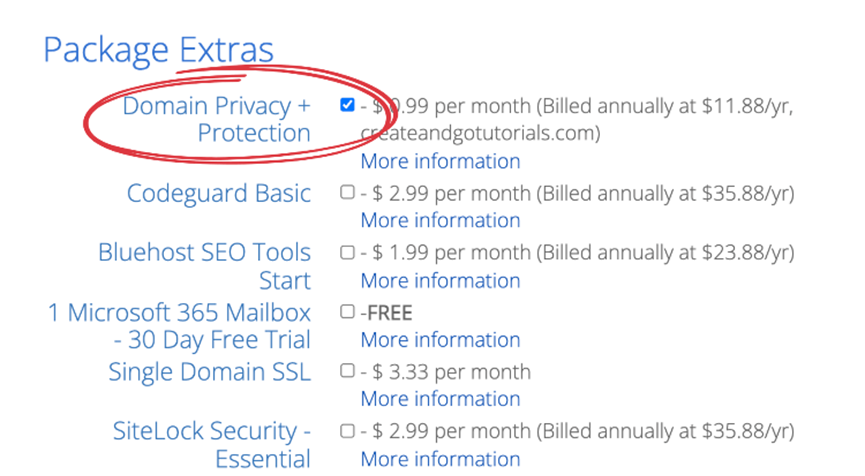
在寫博客時,您可能想要支付的另一項是Domain Privacy 域隱私保護,每月只需 0.99 美元,這是為了讓您的聯繫信息保持安全,除上述內容外,您不需要 Bluehost 銷售的其他物品,因此我將取消選中列出的任何附加功能。
注意:如果您選擇稍後選擇域名的選項,您現在不會看到添加隱私保護的選項,當您決定註冊一個域名時,您只需為其付費,選擇域隱私保護會隱藏您的個人詳細信息,以便您的信息保持機密。除非您希望垃圾郵件發送者和詐騙者炸毀您的手機,您需要檢查一下!
請記住,如果您使用我的鏈接註冊,那麼如果您購買 12 個月或更長時間的博客託管計劃,您將免費獲得您的域名。最後,只需輸入您的付款信息,閱讀並接受條款並點擊“提交”:
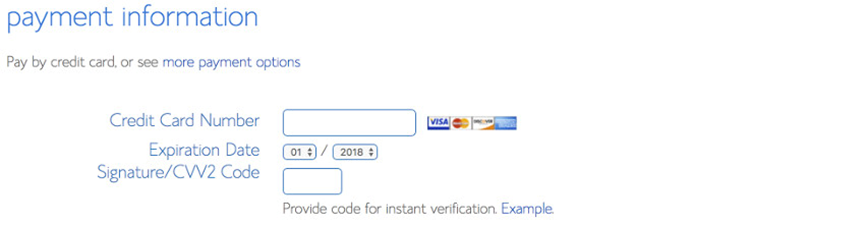
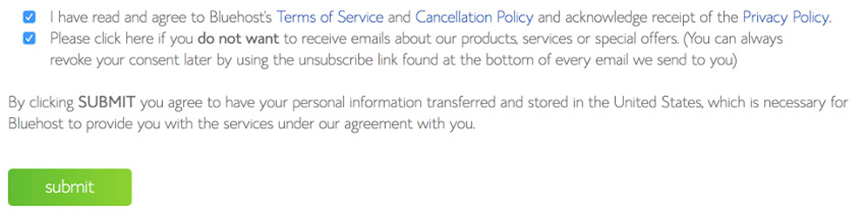
最後,您所要做的就是添加您的信用卡詳細信息,檢查標準隱私政策和服務條款,然後 點擊綠色提交按鈕!恭喜!您現在正式成為 Bluehost 的快樂成員,擁有自己的域名和網絡託管計劃!
接下來,讓我們完成設置 WordPress 安裝的最後步驟,以便您可以立即在 Bluehost 上啟動您的 WordPress 博客!
5:登錄到您的 Bluehost.com 帳戶,並設置您的 WordPress 博客
幸運的是,Bluehost 現在在註冊過程中會自動在您的帳戶上安裝 WordPress,所以這裡真的沒什麼可做的了,完成付款流程後,您會看到來自 Bluehost 的熱烈歡迎消息:
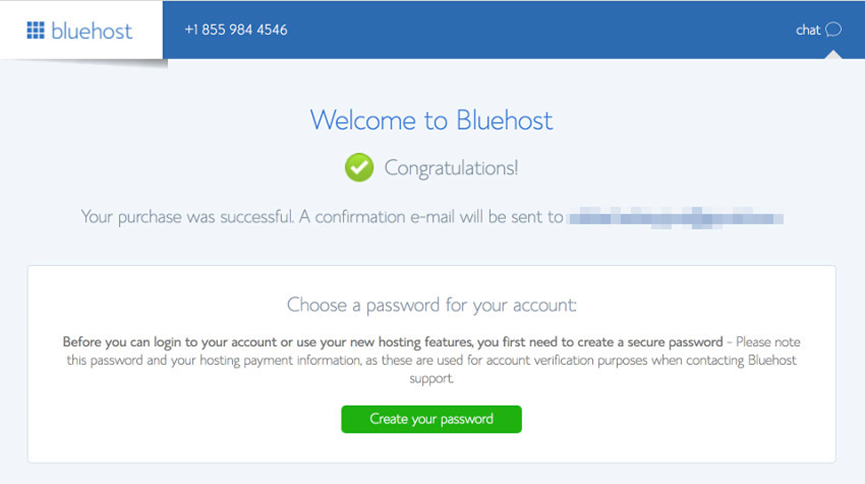
要開始使用您的 WordPress 博客,請單擊“創建您的密碼”的亮綠色按鈕。您將被帶到為您的 Bluehost 託管帳戶設置密碼的頁面:
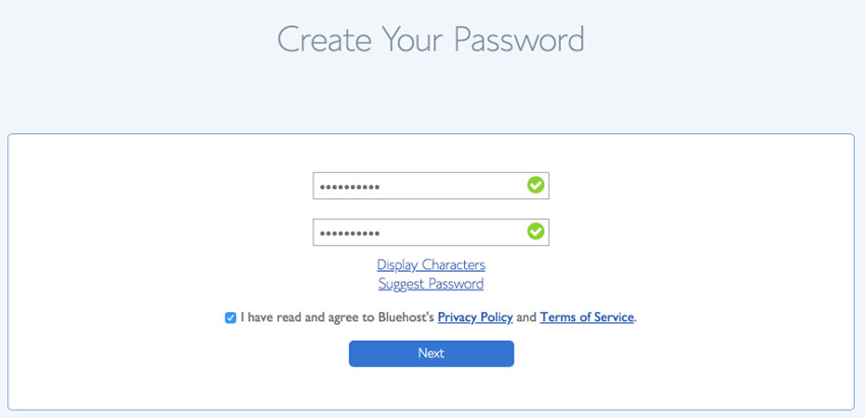
輸入您想要的密碼,然後單擊“下一步” ,你知道嗎?你完成了!沒錯,您的 WordPress 博客現已安裝在後台,您可以立即開始創建內容!不過在下一個螢幕中,如果您願意,您已經可以為您的博客選擇一個 WordPress 主題(請隨意跳過此步驟,稍後我將向您展示如何為您的 WordPress 博客選擇一個主題):
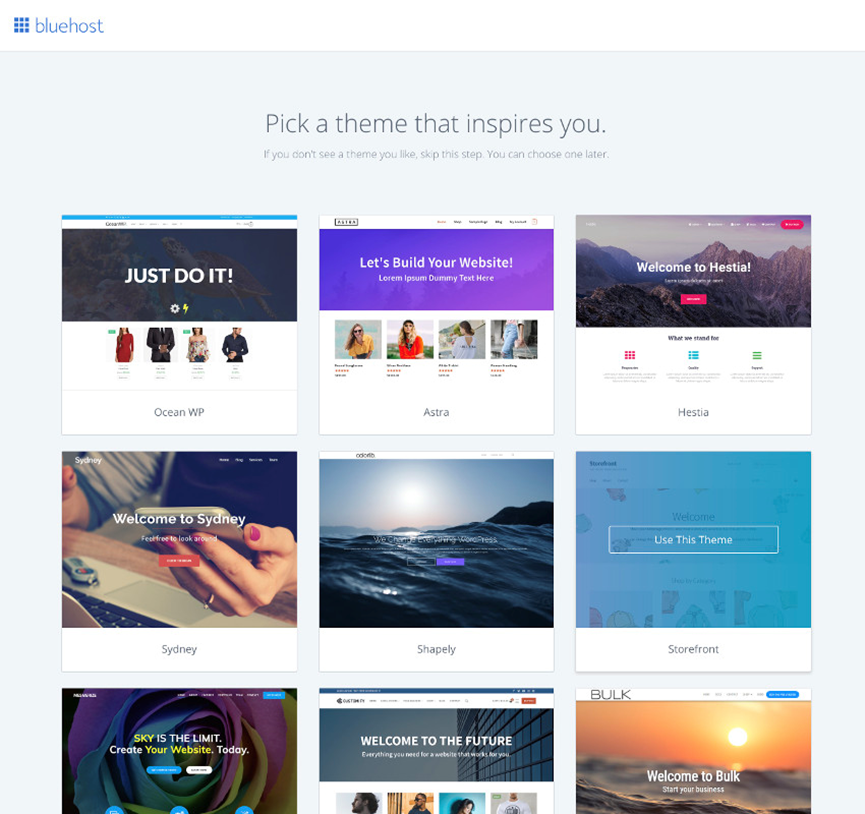
此頁面上的主題都是免費的,您可以選擇這些免費主題中的任何一個來開始,別擔心,您可以隨時更改此設置,稍後我們將更詳細地討論它,選擇主題後,需要幾分鐘來設置您的 WordPress 儀表板。完成後,單擊“開始構建”以轉到您的 WordPress 儀表板。
在此處,單擊“業務”按鈕,如下所示,如果您錯過了這一步,並且不小心點擊了個人,請不要擔心,這並不重要。
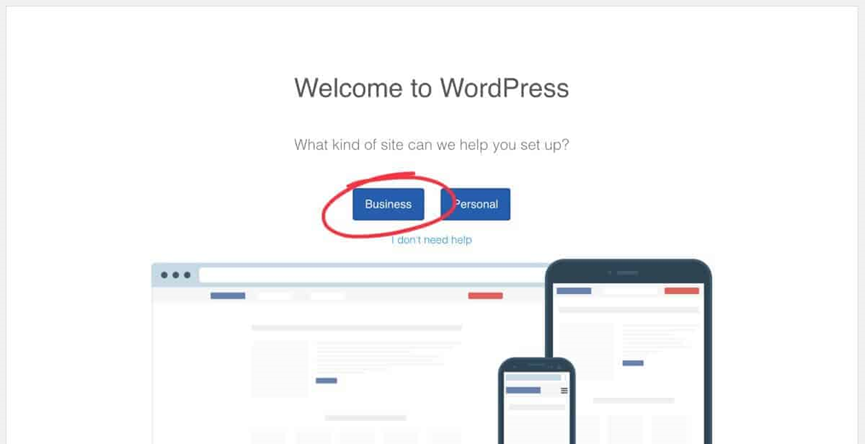
接下來,您將被要求設置站點標題和站點描述,這應該簡單且能描述您的博客的內容,但如果您還不確定要說什麼,只需單擊以跳過此步驟,您可以稍後進行設置。您可以在下面看到站點標題和描述的示例:
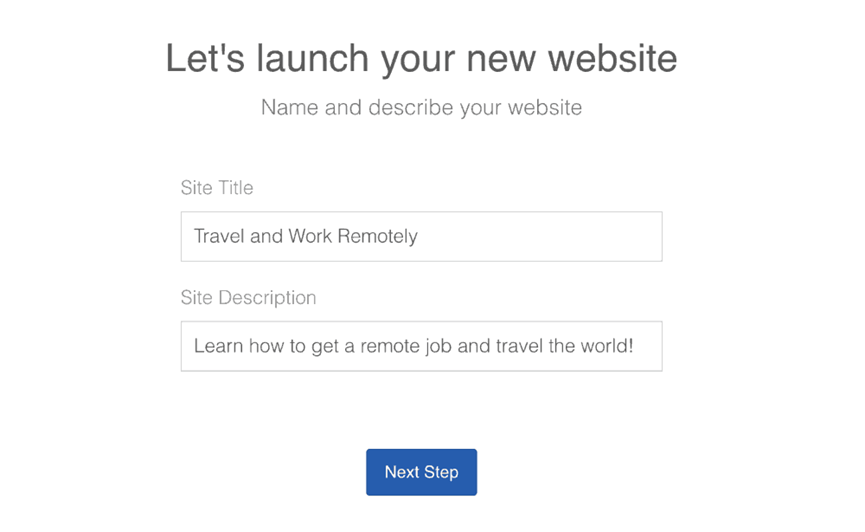
在此步驟之後,它會詢問您是否將使用新內容更新您的博客,選擇是。
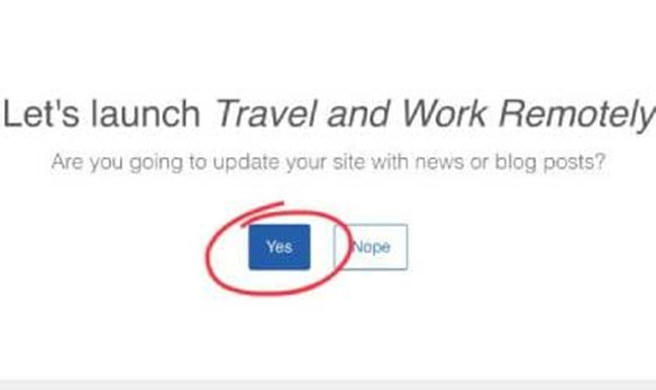
在此處,系統將提示您選擇是否要將主頁設置為顯示最近的帖子或擁有靜態主頁。您可以選擇其中任何一個,但大多數人最終會使用靜態主頁,因此我們在本教程中選擇了該選項。如果您改變主意,您也可以在未來的任何時間點更改此設置!
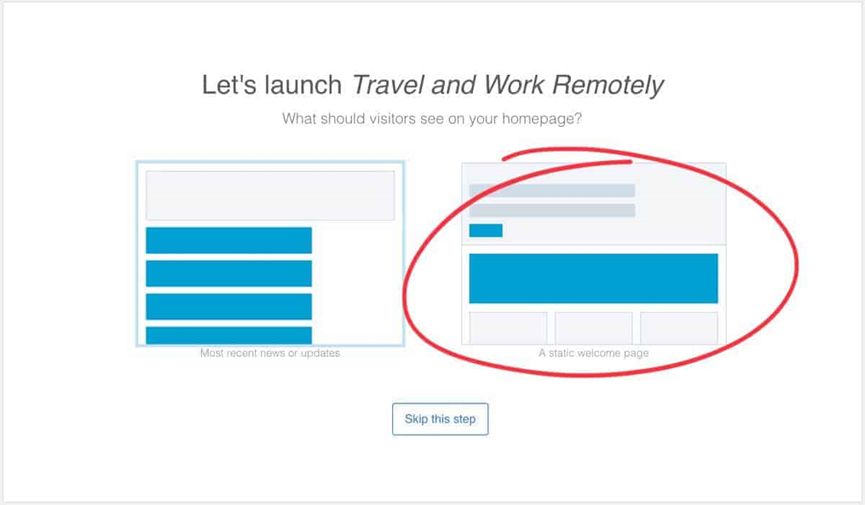
選擇主頁設計後,Bluehost 會詢問您是否要設置聯繫頁面,這次我們將選擇否,因為您可以稍後進行設置,現在不應該是首要任務。
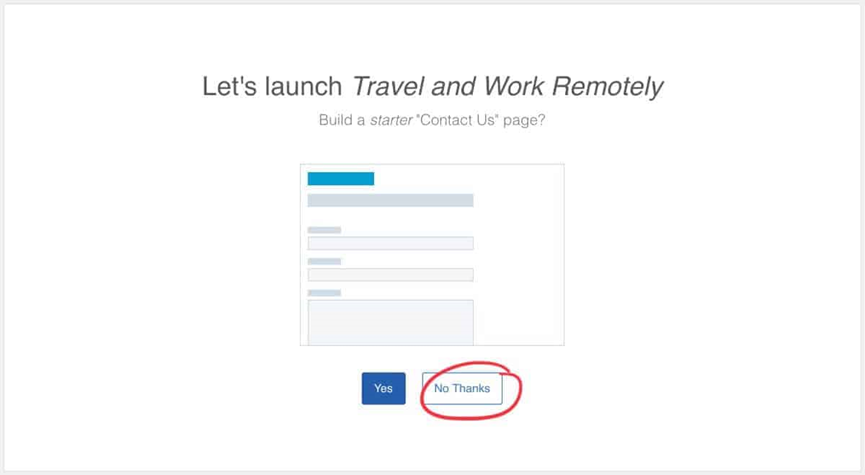
從這裡,單擊連接到 WordPress.com按鈕,接下來,系統將提示您為 JetPack 創建一個帳戶。暫時跳過這一步,我們不建議安裝 JetPack,因為它是一個臃腫的插件,會降低我們的網站速度。
在繼續下一步之前,請確保訪問您用於註冊的電子郵件帳戶,以便您可以使用 Bluehost 驗證您的地址,註冊後您有 14 天的時間來執行此操作,但您應該盡快驗證它,以便您可以訪問您的 Bluehost 儀表板。只需單擊電子郵件中的按鈕即可驗證:
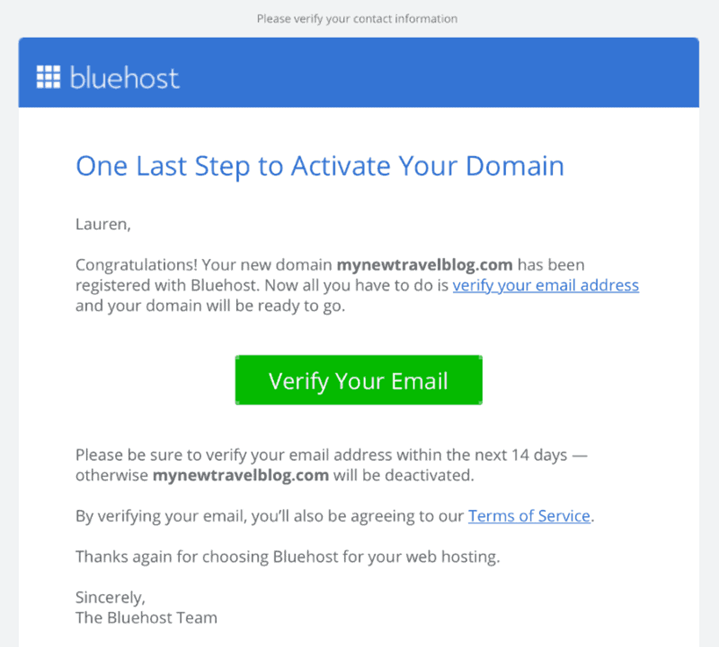
現在,在我們開始設計和定制之前,我們想向您展示將來如何訪問您的 Bluehost 帳戶和 WordPress 儀表板,以防您需要隨時停止和啟動。
如何訪問 Bluehost 和 WordPress的方法
有兩種不同的方法可以返回您的 WordPress 儀表板並訪問您的博客,第一種方法是訪問 Bluehost.com,並使用您在上述設置中創建的電子郵件和密碼登錄。從這裡,您可以單擊登錄到 WordPress按鈕。
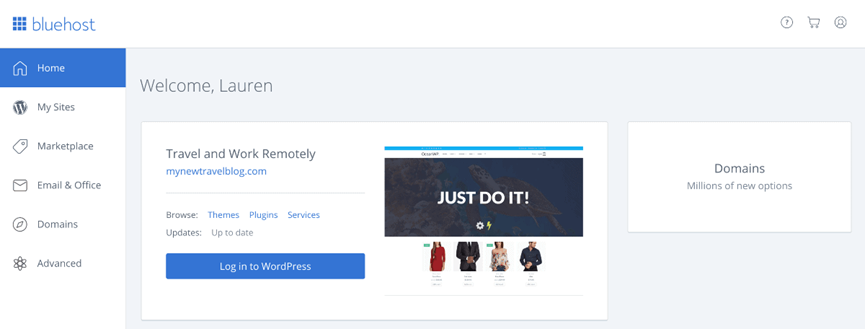
訪問您的博客的另一種方式更直接,但它需要您首先在 WordPress 中設置一個新的管理員帳戶,您可以通過這些步驟做到這一點。
- 按照上述步驟通過您的 Bluehost.com 帳戶訪問您的 WordPress 儀表板。
- 在左側選單上,轉到用戶 → 添加新的。
- 使用用戶名創建一個新的用戶帳戶,這將是您將來用於登錄的帳戶。
- 接下來,返回所有用戶,並刪除舊的管理員用戶。
一旦您設置了這個新用戶,您只需在瀏覽器中輸入 你的域名.com/wp-admin/即可登錄您的網站,然後您將被引導登錄您的 WordPress 帳戶。
您可以使用您的個人 URL 在 Web 瀏覽器中輸入您的域名,並添加“/wp-admin” 即可登錄您的網站,然後您將被引導登錄您的 WordPress 帳戶。因此如果您的域是“myblog.com”,只需輸入
http://myblog.com/wp-admin
進入瀏覽器的地址欄,然後只需按 Enter 鍵,您將被帶到 WordPress 博客的登錄螢幕:
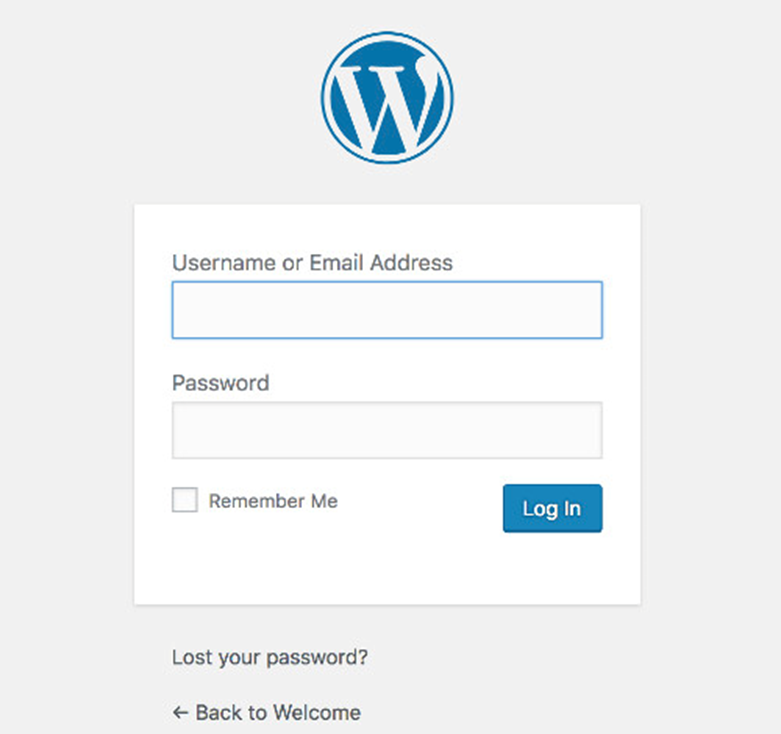
只需輸入您的登錄詳細信息,單擊“登錄”,就可以了!
如何找到您的 Bluehost 登錄用戶名和密碼
如果您不確定您的登錄名或密碼,請查看您剛剛從 Bluehost 收到的電子郵件,了解您的主機帳戶的登錄詳細信息:
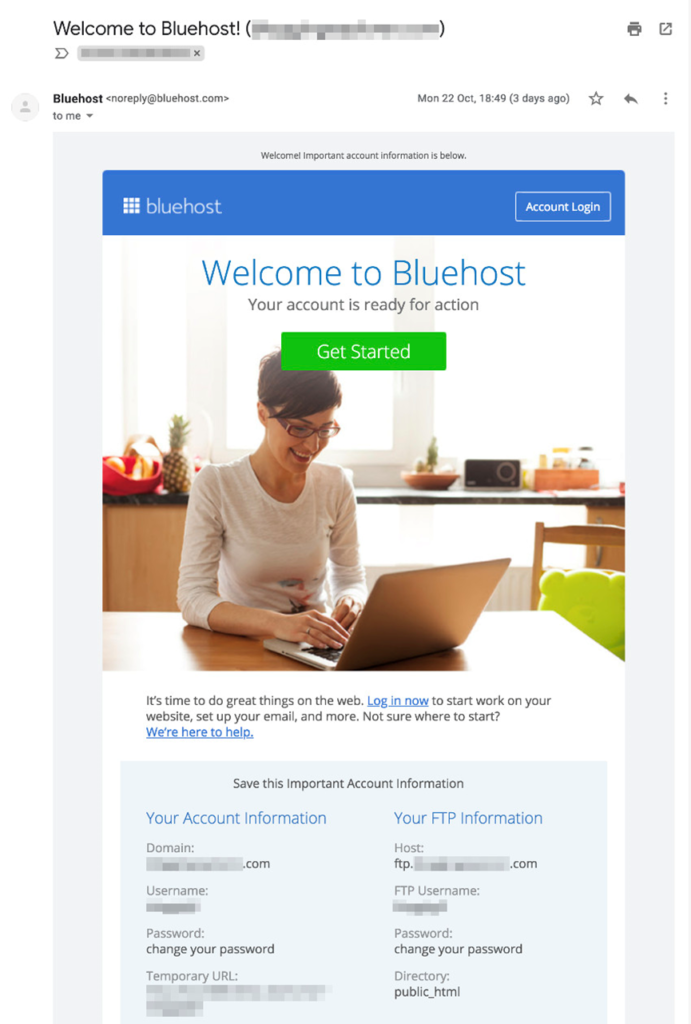
您現在已準備好開始設計和自定義您的 WordPress 博客以征服世界,只需跟隨下一部分!
下一步:如何自定義 WordPress 博客的設計,選擇 WordPress 主題
好的,現在您的域名和主機都設置好了,您已經準備好取得成功了,幹得好!成功博客的下一步是選擇您喜歡的設計模板,在 WordPress 中,這些模板被稱為“主題”,您有數以千計的選項可供選擇。
要了解如何為您的 WordPress 博客選擇一個出色的主題,請繼續閱讀本博客教程的下一部分,單擊此處查看第 3 部分,下一步自定義您的博客設計,選擇並安裝 WordPress 主題>>
或者,如果您已經對設計感到滿意,並且只想通過撰寫您的第一篇博文來開始創建精彩的內容,請隨時直接跳到第 4 步,創建內容,撰寫您的第一篇博文>>
<< 上一步:開始博客教程,您的博客副業選擇主題和名稱
Bluehost 優惠券
讀者可享受 63% 的折扣:$7.99 $2.95/mo
30 天退款保證
(*36 個月的最短期限)
Bluehost 享優惠>>
(折扣自動應用)